PS-link Kit-B502HD [62/70] Страница 62
![PS-link A2104HX [62/70] Страница 62](/views2/1912433/page62/bg3e.png)
62
В правой части вкладки расположены кнопки, позволяющие управлять выбранным жестким диском:
- Нажатие кнопки «Чтен./Зап.» позволяет использовать диск для записи на него новых файлов и чтения
уже записанных файлов
- Нажатие кнопки «Только чтение» позволяет использовать диск только для чтения уже записанных на
него файлов
- Нажатие кнопки «Резервный» позволяет вести на диск запись одновременно с записью на основной
диск
- Нажатие кнопки «Форматировать» позволяет форматировать диск для работы с регистратором (при
этом стирается вся имеющаяся на диске информация)
- Нажатие кнопки «Восстановить» позволяет восстановить на основном диске записи, которые были
сохранены на резервном
- Нажатие кнопки «Раздел» позволяет разбить один физический диск на 2 раздела: для хранения
записей и для хранения скриншотов. Для разбиения необходимо в открывшемся после нажатия
кнопки «Раздел» меню указать размеры разделов
Рис. 4.4.1.2. Управление HDD. Раздел
После завершения настроек жестких дисков нажмите правую кнопку мыши, чтобы вернуться во
вкладку «Управление»
4.4.2 Вкладка «Уч. записи»
Рис. 4.4.2.1. Управление. Учетные записи
Содержание
- Страница 1 p.1
- Страница 2 p.2
- Страница 3 p.3
- Страница 4 p.4
- Начало работы с ahd dvr p.5
- Страница 5 p.5
- Страница 6 p.6
- Страница 7 p.7
- Страница 8 p.8
- Страница 9 p.9
- Live экран режим просмотра p.10
- Страница 10 p.10
- Страница 11 p.11
- Страница 12 p.12
- Всплывающее меню p.12
- Страница 13 p.13
- Страница 14 p.14
- Страница 15 p.15
- Страница 16 p.16
- Страница 17 p.17
- Страница 18 p.18
- Страница 19 p.19
- Страница 20 p.20
- Для входа в главное меню при помощи мыши необходимо в режиме live экрана сделать правый клик и в появившемся меню выбрать пункт главное меню p.21
- Страница 21 p.21
- Главное меню p.21
- Рис 4 структура графического интерфейса osd меню p.21
- Главное меню имеет иерархическую структуру логическая схема которой приведена ниже p.21
- Страница 22 p.22
- Страница 23 p.23
- Страница 24 p.24
- Страница 25 p.25
- Страница 26 p.26
- Страница 27 p.27
- Страница 28 p.28
- Страница 29 p.29
- Страница 30 p.30
- Страница 31 p.31
- Страница 32 p.32
- Страница 33 p.33
- Страница 34 p.34
- Страница 35 p.35
- Страница 36 p.36
- Страница 37 p.37
- Страница 38 p.38
- Страница 39 p.39
- Страница 40 p.40
- Страница 41 p.41
- Страница 42 p.42
- Страница 43 p.43
- Страница 44 p.44
- Страница 45 p.45
- Страница 46 p.46
- Страница 47 p.47
- Страница 48 p.48
- Страница 49 p.49
- Страница 50 p.50
- Страница 51 p.51
- Страница 52 p.52
- Страница 53 p.53
- Страница 54 p.54
- Страница 55 p.55
- Страница 56 p.56
- Страница 57 p.57
- Страница 58 p.58
- Страница 59 p.59
- Страница 60 p.60
- Страница 61 p.61
- Страница 62 p.62
- Страница 63 p.63
- Страница 64 p.64
- Страница 65 p.65
- Страница 66 p.66
- Страница 67 p.67
- Страница 68 p.68
- Страница 69 p.69
- Страница 70 p.70
Похожие устройства
-
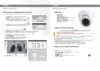 PS-link A202V-4GРуководство по Эксплуатации
PS-link A202V-4GРуководство по Эксплуатации -
 PS-link C2WPM5XРуководство по Эксплуатации
PS-link C2WPM5XРуководство по Эксплуатации -
 PS-link C222-4GИнструкция
PS-link C222-4GИнструкция -
 PS-link C221-4GИнструкция
PS-link C221-4GИнструкция -
 PS-link AF4101-4GИнструкция
PS-link AF4101-4GИнструкция -
 PS-link WXD303Руководство к WiFi камерам
PS-link WXD303Руководство к WiFi камерам -
 PS-link WXD306RРуководство к WiFi камерам
PS-link WXD306RРуководство к WiFi камерам -
 PS-link WXD306RDРуководство к WiFi камерам
PS-link WXD306RDРуководство к WiFi камерам -
 PS-link WXD306RDКраткое Руководство по Эксплуатации
PS-link WXD306RDКраткое Руководство по Эксплуатации -
 PS-link WXS306RDРуководство к WiFi камерам
PS-link WXS306RDРуководство к WiFi камерам -
 PS-link WXS306RDКраткое Руководство по Эксплуатации
PS-link WXS306RDКраткое Руководство по Эксплуатации -
 PS-link WXS306RDИнструкция для видеорегистратора
PS-link WXS306RDИнструкция для видеорегистратора
![PS-link Kit-B502HD [62/70] Страница 62](/img/pdf.png)